2020 年の Samsung スマート TV には、Samsung の Bixby または Amazon Alexa という 2 つの音声アシスタントのオプションが搭載されています。どちらも、テレビの一部の機能を音声で制御できます。家の中の他のスマートデバイスを制御したり、天気予報などの他の情報を取得したりすることもできます。音声アシスタントを有効にするのに必要な手順はわずかです。実行したら、必要なことを言うだけで時間を節約し、リモコンをクリックする必要がなくなります。
Samsung の Bixby を使用する場合でも、Samsung TV を Alexa でセットアップする場合でも、Samsung スマート TV で音声アシスタントをセットアップする方法は次のとおりです。
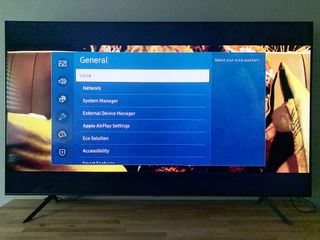
1. 音声メニューにアクセスします
[設定] > [一般] > [音声] に移動します。音声アシスタントを設定するかどうかを尋ねられます。「OK」をクリックします。
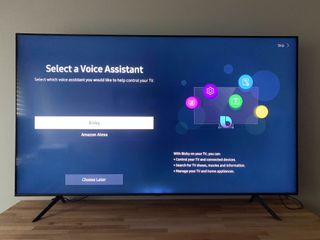
2. 音声アシスタントを選択します
Samsung の Bixby と Amazon Alexa のどちらかを選択できます。どちらも Samsung TV でうまく動作します。好みは家に他の Alexa デバイスがあるかどうかに関係するかもしれません。どちらを使用しても、チャンネルまたは入力の切り替え、一部の設定の変更、音楽の再生などを行うことができます。
3. Bixbyのセットアップ
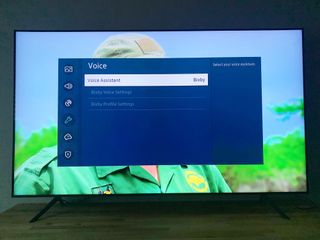
Samsung 独自の音声アシスタントを使い続けたい場合は、Samsung TV で Bixby をセットアップする方法を次に示します。音声アシスタントとして Bixby を選択します。
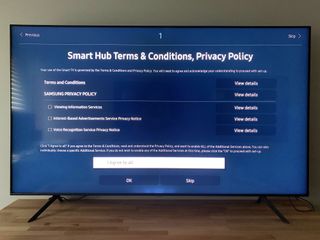
4. 利用規約に同意する
音声アシスタントを使用するには、事前に利用規約に同意する必要があります。同意しない場合は、プロセスを開始する前に見ていた内容に戻ります。
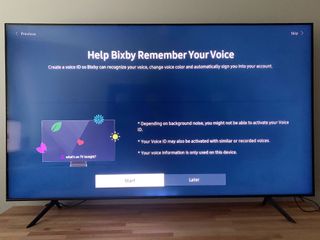
5. Bixby を訓練して自分の声を覚えさせる
リモコンのマイクボタンを押して、画面に表示された内容を話します。「こんにちは、Bixby」、「私のアカウントにサインイン」、「Samsung アカウントにサインイン」、「私の声で私のアカウントに切り替えて」と言うでしょう。各フレーズを言い終わったら、リモコンのボタンを放します。
プロセスが完了したら、[設定] > [一般] > [音声] > [Bixby プロファイル設定] に移動して、後で音声 ID を調整できます。
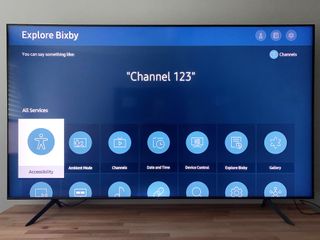
6. マイクボタンを 1 回押して、Explore Bixby メニューにアクセスします。
Bixby で何ができるか (およびプロンプトの正しい言い方) を調べるには、「Explore Bixby」メニューにアクセスしてください。コマンドは、デバイス コントロール、音楽ストリーミング、SmartThings などのグループに分類されます。
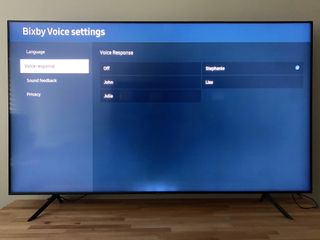
7.Bixby設定を変更する
[設定] > [一般] > [音声] に移動するか、「Bixby 設定を変更する」と言って、言語、Bixby の音声 (4 つの音声から選択できます)、サウンド フィードバック、およびプライバシー設定を調整します。
8. Amazon Alexaのセットアップ
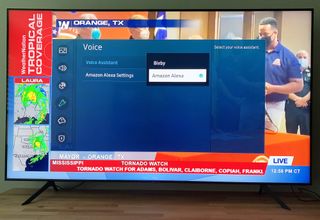
Samsung TV を Alexa でセットアップしたい場合は、TV を Amazon アカウントに接続する必要があります。まず、音声アシスタントとして Alexa を選択します。
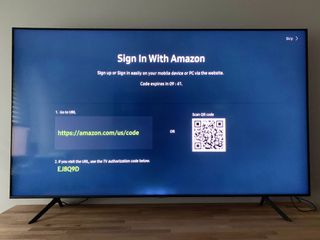
9. Amazonアカウントにリンクする
携帯電話で QR コードをスキャンするか、携帯電話またはコンピュータで amazon/com/us/code にアクセスし、画面にコードを入力します。アカウントにログインすると、Samsung TV が Alexa アカウントにリンクされます。
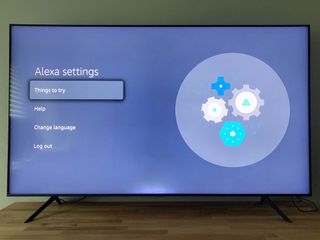
10. コマンドを調べて言語を調整する
[設定] > [一般] > [音声] に移動し、[Alexa 設定] を選択します。テレビと Alexa を制御するために使用できるコマンドについて学ぶことができます。別の言語を選択することもできます。ただし、Alexa の詳細設定を行うには、携帯電話で Alexa アプリを開く必要があります。興味深いことに、音声を使用してテレビの Alexa 設定にアクセスすることはできません。携帯電話でアプリを開くように指示するメッセージが表示されます。
Bixby または Amazon Alexa をセットアップすることを選択した場合でも、Samsung スマート TV で音声アシスタントを使用する準備が整いました。
